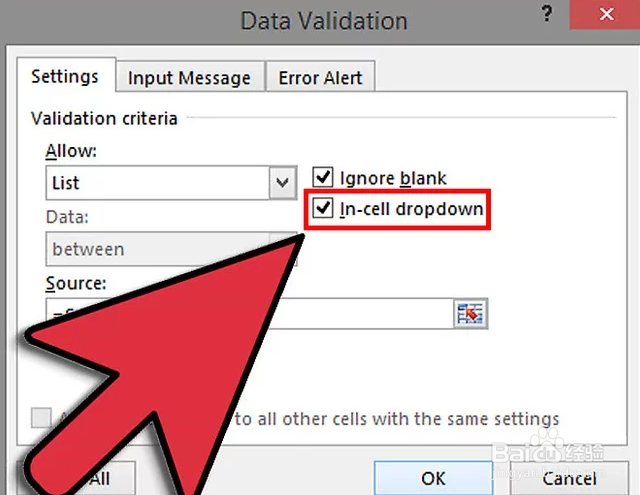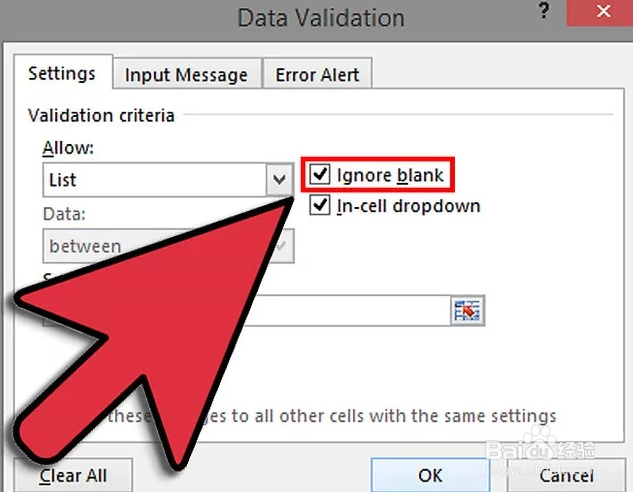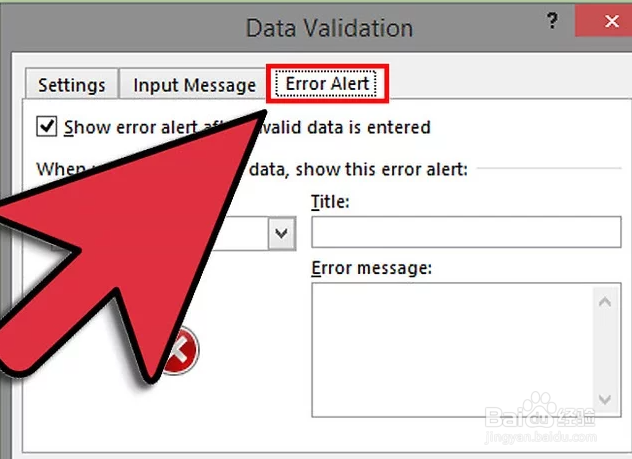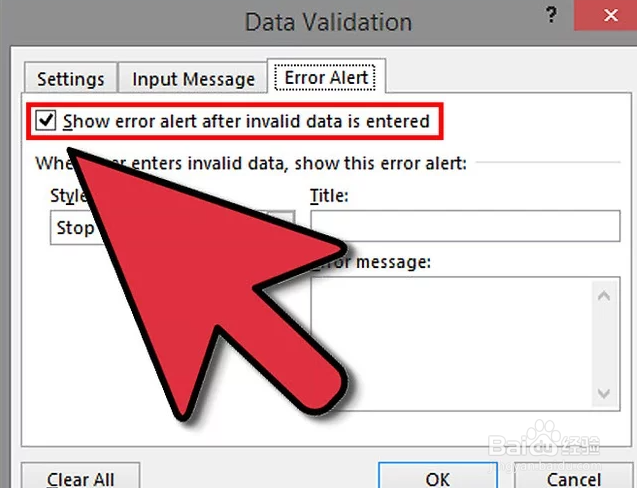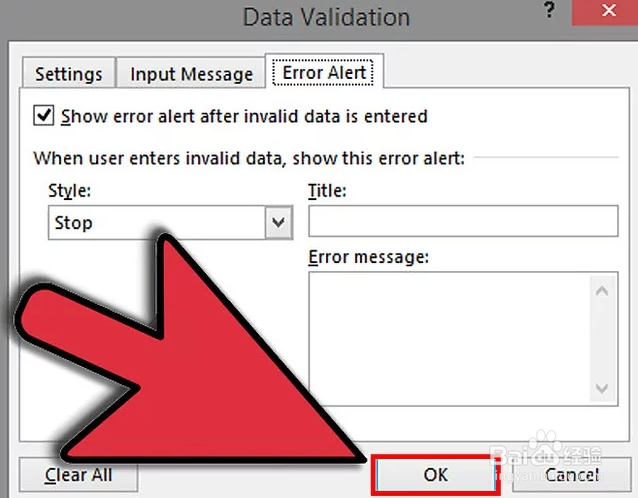1、打开您要在其中创建下拉列表的 Excel 文档,再打开 Excel 文档中的一张空白表格或新表格。键入您要在下拉列表中显示的所有项目。每个项目应当占据一个单元格的醐蛑臀谁位置,所有项目在同一列中输入。例如,如要创建运动项目列表的下拉菜单,则在 A1 单元格中键入“棒球”,在 A2 单元格中键入“篮球”,在 A3 单元格中键入“足球”,依此类推。


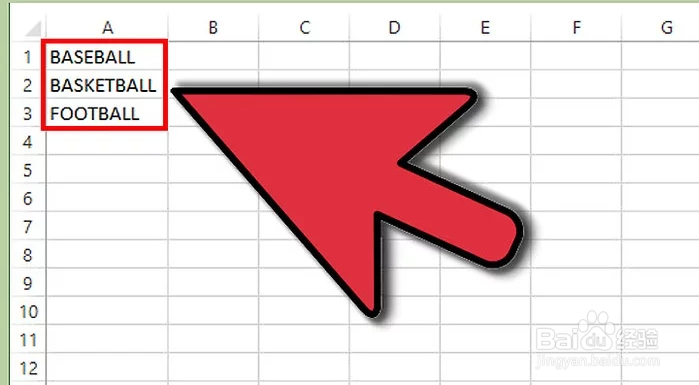
2、选中您刚才输入的要在下拉列表中显示的所有项目单元格,在单元格上直接单击右键,并选择“命名单元格区域”。
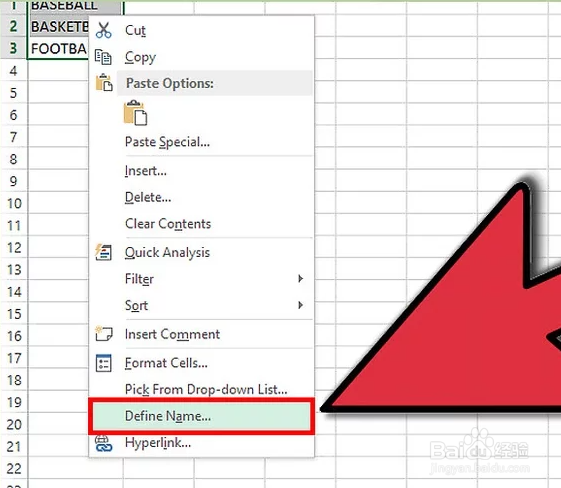
3、在“名称”字段中为所有下拉列表项目键入一个名称,然后单击“确定”。此处选择的命名将仅供参考,并不会在 Excel 数据表中显示

4、在要显示下拉列表的数据表中直接点击一个单元格。单击“数据”按钮,选择“数据有效性”。将显示“数据有效性”菜单。单击“设置”选项卡,在“允许”下拉菜单中选择“序列”。
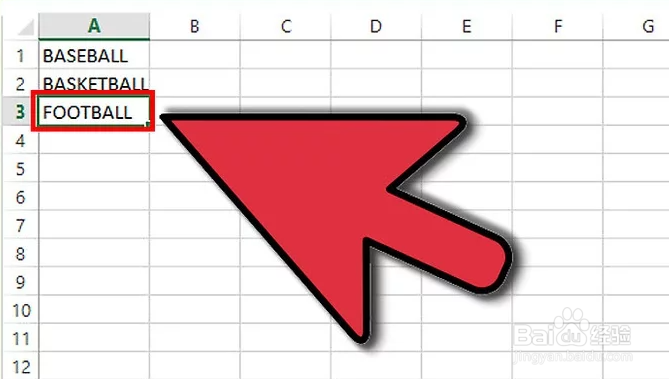



5、在“提供下拉箭头”旁边的复选框中打勾。如果允许用户在下拉列表中不选择任何项目,则在“忽略空值”旁边的复选框中打勾。单击“出错警告”选项卡。在“输入无效数据时显示出错警告”旁边的复选框中打勾。单击“确定”。现在,数据表中应该已经显示您的下拉列表了。